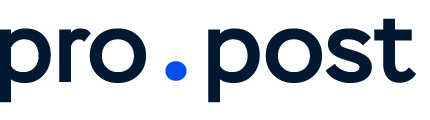Настройка Cyber Panel
Выполним основные настройки сервера через Cyber Panel, подготовим все для корректной установки сообщества по интересам MULTiPOST
Изменение пакетов ресурсов
Пакеты в Cyber Panel определяют ресурсы для Ваших сайтов. Что бы изменить пакет Default, перейдем Пакеты/List Packages
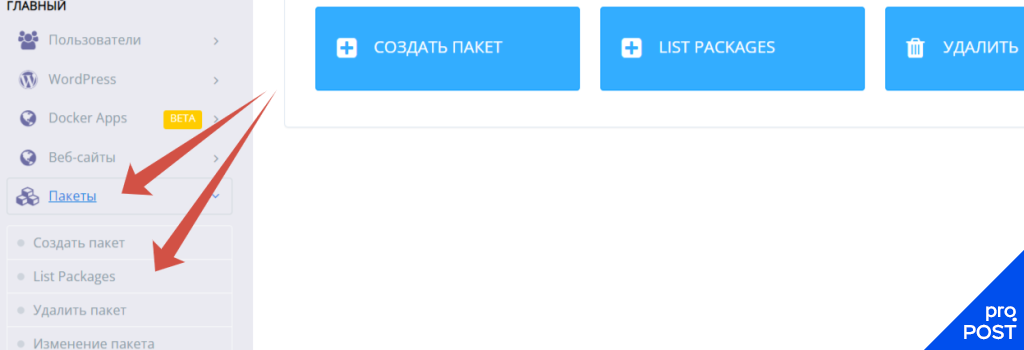 List Packages
List PackagesДалее перейдем к редактированию пакета Default.
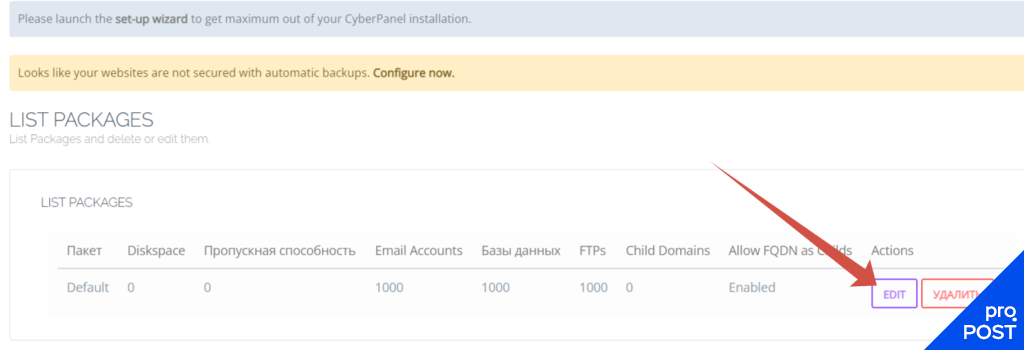 Edit Default
Edit DefaultИ снимаем все ограничения:
- Домены - 0
- Дисковое пространство - 0
- Пропускная способность - 0
И после этого Сохраняем.
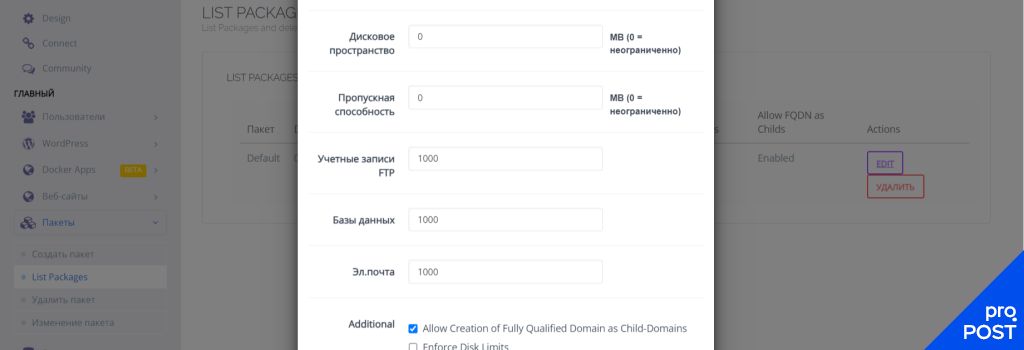 Снимаем ограничения
Снимаем ограниченияНастройка PHP в Cyber Panel
Далее необходимо подкорректировать некоторые настройки PHP. Для этого переходим PHP/Редактирование конфигурации PHP
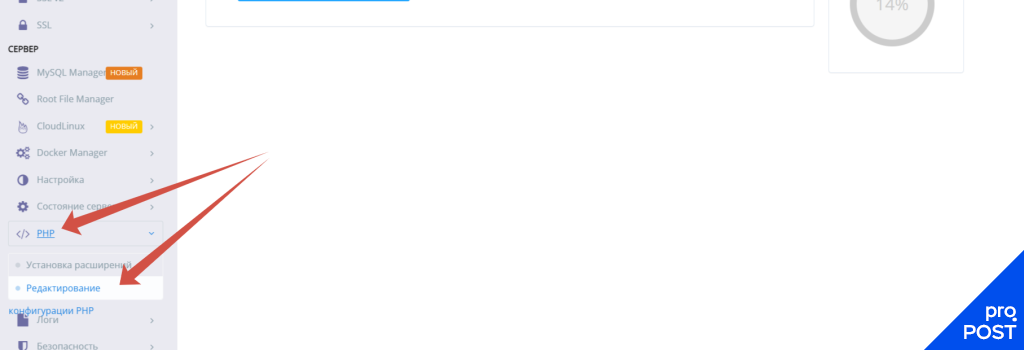 Редактирование конфигурации PHP
Редактирование конфигурации PHPВыбираем Расширенные настройки и версию PHP 8.2
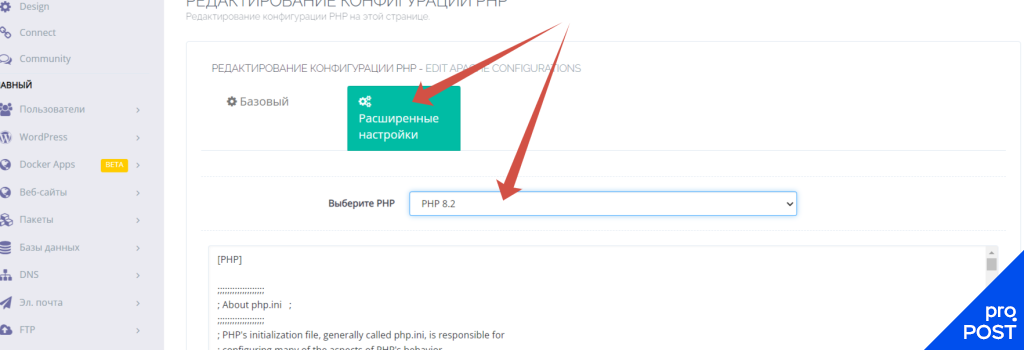 Настройки PHP 8.2
Настройки PHP 8.2В файле php.ini делаем следующие изменения
memory_limit = 512M post_max_size = 512M upload_max_filesize = 512M max_input_vars = 10000 upload_tmp_dir = /tmp
После внесения изменений нажимаем Сохранить изменения и ОБЯЗАТЕЛЬНО! ждем, пока не появится сообщение, что Конфигурация PHP сохранена.
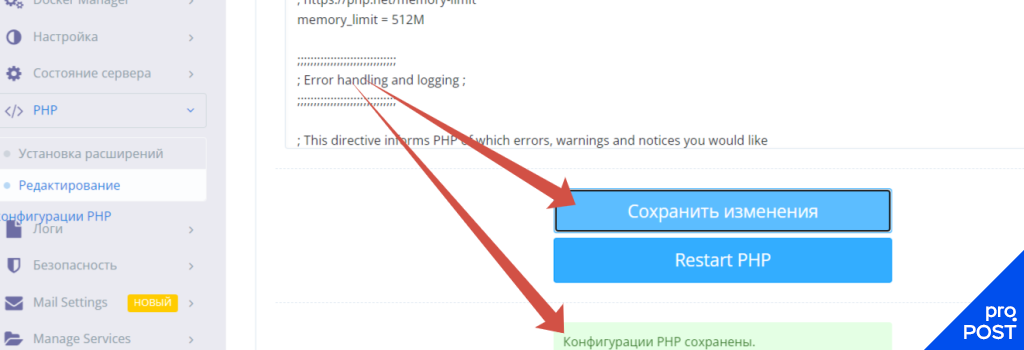 Конфигурация PHP сохранена
Конфигурация PHP сохраненаИ только после этого нажимаем Restart PHP
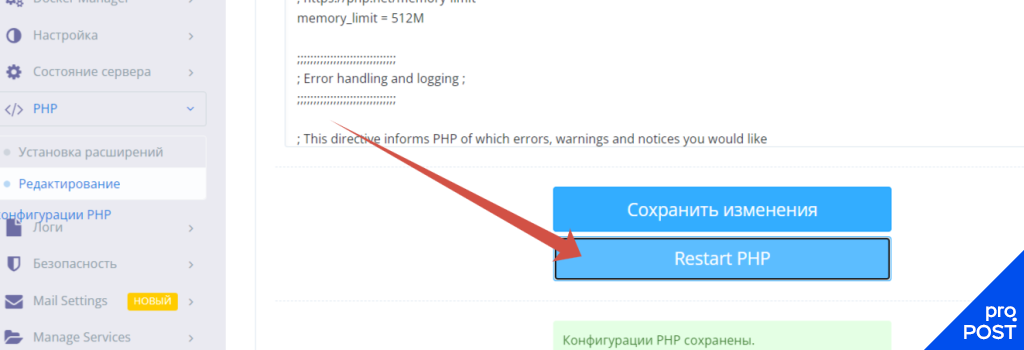 Restart PHP
Restart PHPУстановка ionCube
Для работы сборки необходим установленный ionCube. Для его установки переходим PHP/Установка расширений.
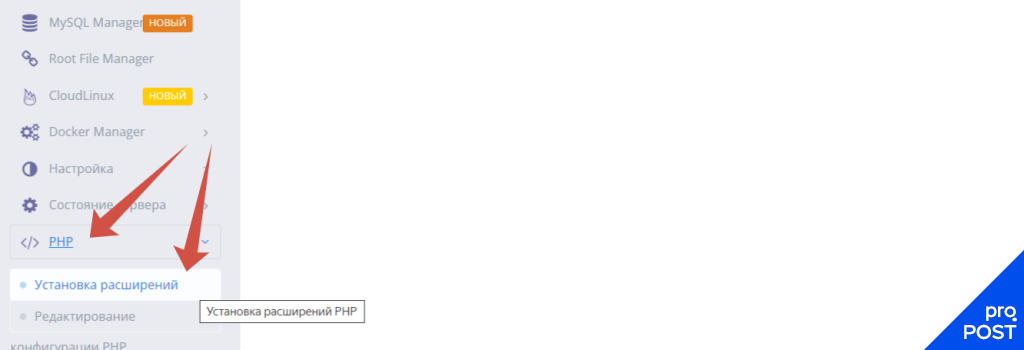 Установка расширений
Установка расширенийВыбираем PHP 8.2
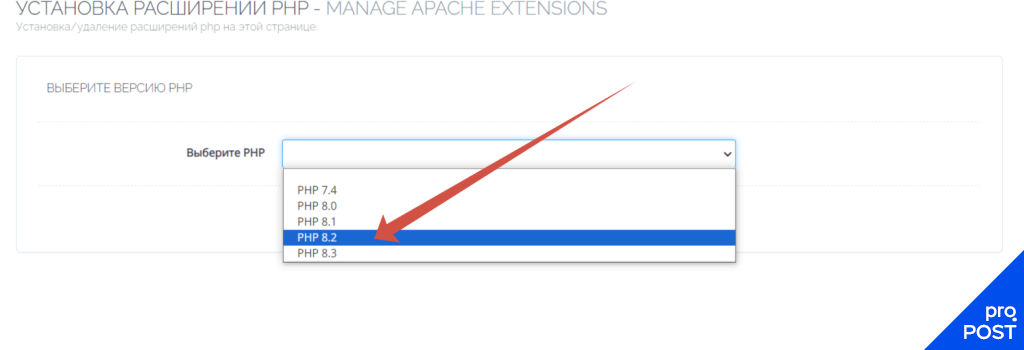 PHP 8.2
PHP 8.2В списке находим lsphp82-ioncube и нажимаем Установить.
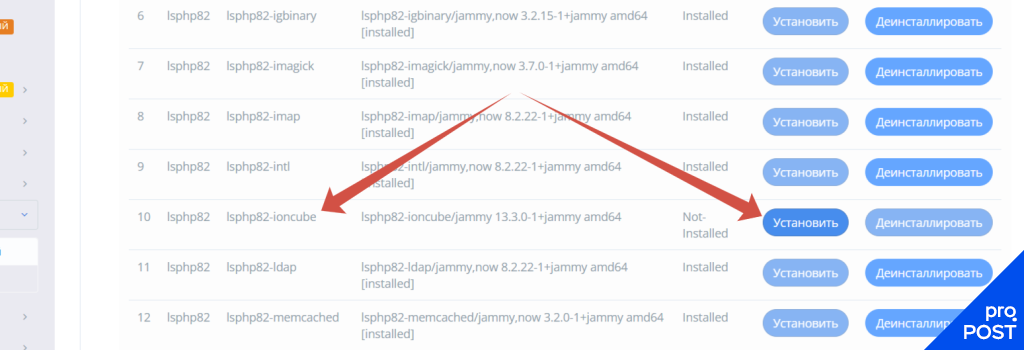 Установка ionCube в Cyber Panel
Установка ionCube в Cyber PanelИ просто ждем окончания установки.
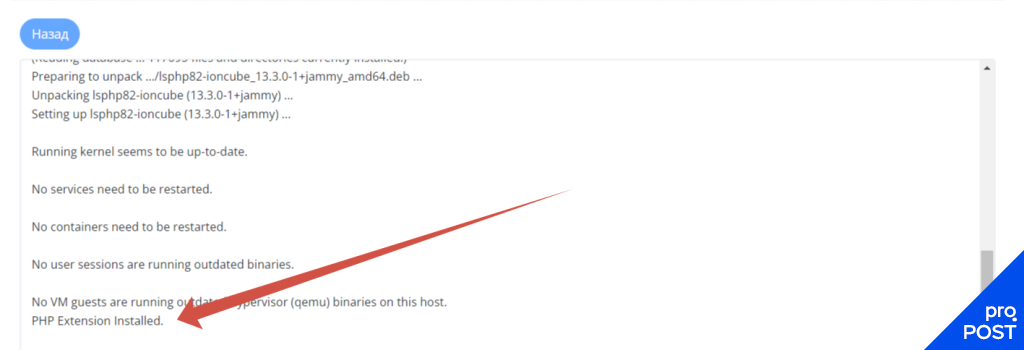 Окончание установки ionCube
Окончание установки ionCubeСамые необходимые настройки сервера выполнены!